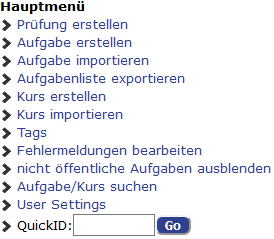Erste Schritte (Jack2): Unterschied zwischen den Versionen
Keine Bearbeitungszusammenfassung |
Keine Bearbeitungszusammenfassung |
||
| (5 dazwischenliegende Versionen von 2 Benutzern werden nicht angezeigt) | |||
| Zeile 1: | Zeile 1: | ||
Nach dem Anmelden am System wird man auf die Seite mit '''vorhandenen Lerneinheiten''' weitergeleitet. Dort finden sich alle [[Aufgaben]] und [[Erstellen von Kursen|Kurse]], auf die das Benutzerkonto aktuell Zugriff hat in ihren jeweiligen Kategorien zusammengefasst. Auf der rechten Seite findet sich ein Menü, in dem man sich vom System abmelden kann. Die weiteren Einträge des Menüs hängen von der [[Rollenkonzept|Rolle]] des Benutzerprofils ab. | Nach dem Anmelden am System wird man auf die Seite mit '''vorhandenen Lerneinheiten''' weitergeleitet. Dort finden sich alle [[Aufgaben (Jack2)|Aufgaben]] und [[Erstellen von Kursen (Jack2)|Kurse]], auf die das Benutzerkonto aktuell Zugriff hat in ihren jeweiligen Kategorien zusammengefasst. Auf der rechten Seite findet sich ein Menü, in dem man sich vom System abmelden kann. Die weiteren Einträge des Menüs hängen von der [[Rollenkonzept (Jack2)|Rolle]] des Benutzerprofils ab. | ||
* Als '''Studierender''' findet sich folgender Eintrag. | * Als '''Studierender''' findet sich folgender Eintrag. | ||
| Zeile 9: | Zeile 9: | ||
** '''Aufgabe importieren''' | ** '''Aufgabe importieren''' | ||
** '''Aufgabenliste exportieren''' | ** '''Aufgabenliste exportieren''' | ||
** '''Kurs erstellen''' ''→ [[Erstellen von Kursen]] | ** '''Kurs erstellen''' ''→ [[Erstellen von Kursen (Jack2)|Erstellen von Kursen]] | ||
** '''Kurs importieren''' | ** '''Kurs importieren''' | ||
** '''Tags''' | ** '''Tags''' | ||
| Zeile 20: | Zeile 20: | ||
=== Sprachauswahl === | === Sprachauswahl === | ||
Die Benutzeroberfläche von JACK kann derzeit in deutscher und in englischer Sprache genutzt werden. Die Sprachauswahl wird auf der rechten Seite unterhalb des Paluno-Logos vorgenommen. Ist der Benutzer zum Zeitpunkt der Sprachwahl am System angemeldet, wird die Spracheinstellung in dessen Benutzerprofil gespeichert und beim erneuten Anmelden automatisch übernommen. Bei Studierenden wird die Einstellung sowohl für den Normalbetrieb (mit Benutzerdaten) als auch für den Prüfungsmodus (mit Transaktionsnummer) übernommen. | Die Benutzeroberfläche von JACK kann derzeit in deutscher und in englischer Sprache genutzt werden. Die Sprachauswahl wird auf der rechten Seite unterhalb des Paluno-Logos vorgenommen. Ist der Benutzer zum Zeitpunkt der Sprachwahl am System angemeldet, wird die Spracheinstellung in dessen Benutzerprofil gespeichert und beim erneuten Anmelden automatisch übernommen. Bei Studierenden wird die Einstellung sowohl für den Normalbetrieb (mit Benutzerdaten) als auch für den Prüfungsmodus (mit Transaktionsnummer) übernommen. | ||
[[category:Anleitung]] | |||
Aktuelle Version vom 9. Juni 2023, 09:24 Uhr
Nach dem Anmelden am System wird man auf die Seite mit vorhandenen Lerneinheiten weitergeleitet. Dort finden sich alle Aufgaben und Kurse, auf die das Benutzerkonto aktuell Zugriff hat in ihren jeweiligen Kategorien zusammengefasst. Auf der rechten Seite findet sich ein Menü, in dem man sich vom System abmelden kann. Die weiteren Einträge des Menüs hängen von der Rolle des Benutzerprofils ab.
- Als Studierender findet sich folgender Eintrag.
- Lösungen
- Als Lehrender finden sich dort folgende Einträge:
- Prüfung erstellen Hier kann man eine Prüfung erstellen
- Aufgabe erstellen → Kurzanleitung: Aufgabe
- Aufgabe importieren
- Aufgabenliste exportieren
- Kurs erstellen → Erstellen von Kursen
- Kurs importieren
- Tags
- Fehlermeldungen bearbeiten
- nicht öffentliche Aufgaben ausblenden
- Aufgabe/Kurs suchen
- User Settings
- QuickID
Sprachauswahl
Die Benutzeroberfläche von JACK kann derzeit in deutscher und in englischer Sprache genutzt werden. Die Sprachauswahl wird auf der rechten Seite unterhalb des Paluno-Logos vorgenommen. Ist der Benutzer zum Zeitpunkt der Sprachwahl am System angemeldet, wird die Spracheinstellung in dessen Benutzerprofil gespeichert und beim erneuten Anmelden automatisch übernommen. Bei Studierenden wird die Einstellung sowohl für den Normalbetrieb (mit Benutzerdaten) als auch für den Prüfungsmodus (mit Transaktionsnummer) übernommen.